Diese Funktion steht nur dann zu Verfügung, wenn Sie Ihre Spendeninformation von Ihrer Organisation über das Internet herunter laden.
Diese Anleitungen betreffen diese zwei Situationen--das Prinzip und die Lösung sind für beide Situationen gleich:
| 1. | Ihr Kontakt hat zwei Konten bei Ihrer Organisation, und jetzt ist der Kontakt doppelt in Ihrer Datenbank (die zwei Kontakte sind die gleiche Person). |
| 2. | Sie haben beim Web-Input versehentlich ein Spenderkonto mit einem falschen Kontakt verlinkt. Jetzt wollen Sie dieses Konto mit dem richtigen Kontakt in TntConnect verbinden. |
Warum Sie eventuell mehrere Konten für einen Kontakt haben:
| • | Zwei Single-Kontakte haben geheiratet und haben Ihre Konten miteinander verbunden. |
| • | Ihre Organisation hat versehentlich diesem Kontakt eine zweite Spendernummer gegeben. (Wenn das der Fall ist, werden Sie sich wahrscheinlich Ihre Organisation darüber informieren wollen, sodass Sie den Fehler korrigieren können.) |
| • | Ihr Kontakt spendet sowohl persönlich als auch durch seine Firma, aber Sie wollen beide Spenden zusammen anschauen. |
| • | Ihr Kontakt hat mehrere, aktive Spendernummer (z.B. ein Mann und seine Frau spenden beide, haben aber separate Bankkonten). |
| • | Sie haben beim Web-Input versehentlich ein neuer Partner mit einem falschen Kontakt verbunden. |
Anleitung: Mehrere Konten miteinander verbinden ODER ein Spenderkonto mit einem anderen Kontakt verbinden
| 1. | Markieren Sie den Kontakt, dessen Konto Sie verschieben wollen. |
| 2. | Schauen Sie die Information Ihrer Organisation an (). Der Text dieses Menüpostens wird der Name oder die Abkürzung Ihrer Organisation sein. |
| 3. | Machen Sie einen Rechtsklick auf die Spendernummer. Wählen Sie Konto mit anderem Kontakt verbinden aus. |
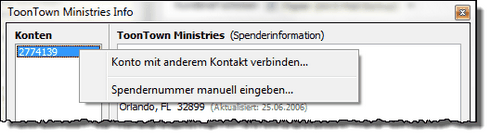
| 4. | Wählen Sie den richtigen Kontakt aus der Liste aus und klicken Sie auf OK. |
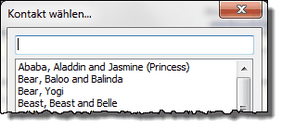
| 5. | Der ursprüngliche Kontakt wird in der Kontaktliste bleiben, aber alle Spenden, die mit der Spendernummer verbunden sind, werden nun beim richtigen Kontakt angezeigt. Wenn Sie den alten Kontakt nicht mehr brauchen (z.B. er war eine Dublette, oder der Name des Singles, der jetzt verheiratet ist), können Sie ihn löschen, aber bevor Sie ihn löschen, werden Sie eventuell manuell die Journaleinträge übertragen wollen, da nur die Spenden verschoben wurden. |
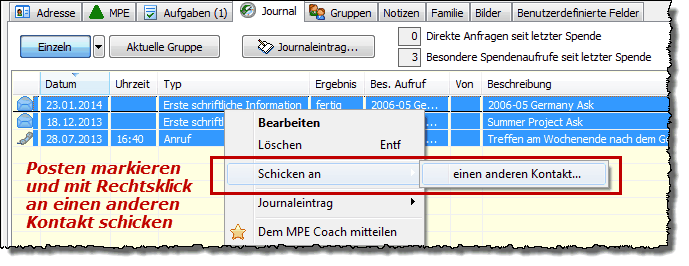
| 6. | Sie können mit einem Rechtsklick ansehen, welchem Spenderkonto die Spende zugeordnet wurde. Wählen Sie dann "Spende bearbeiten" aus. |

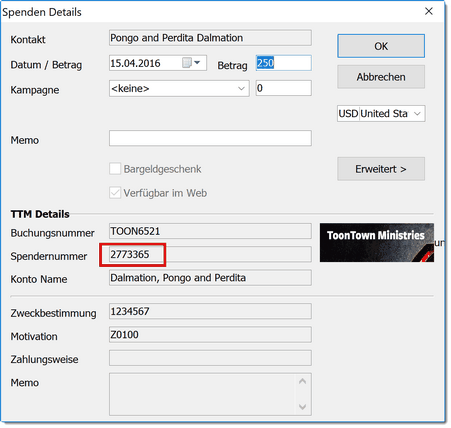
Tipp: Sie können die Verlinkung eines falsch zugeordneten Kontos auflösen, indem Sie das Konto mit dem korrekten Konto neu verbinden
Manchmal wenn Sie einen Partner neu herunterladen, verbinden Sie ihn mit einem falschen Kontakt in TntConnect. Lösen Sie das Problem, indem Sie den gleichen Anweisungen folgen, wie wenn Sie zwei Konten für den gleichen Kontakt verbinden wollen.
Mehr lesen > Mehrere Konten bei einem Kontakt verbinden